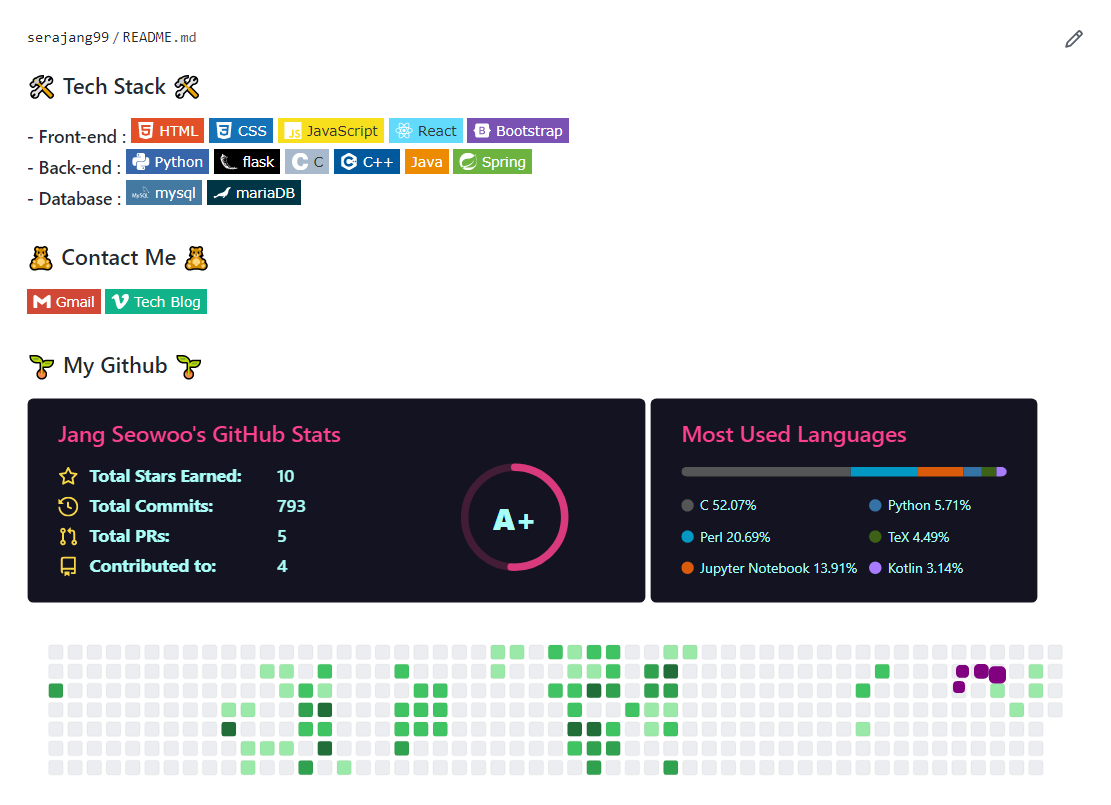
1. GitHub 세팅
Github Repository를 자신의 이름과 동일하게 만든다.
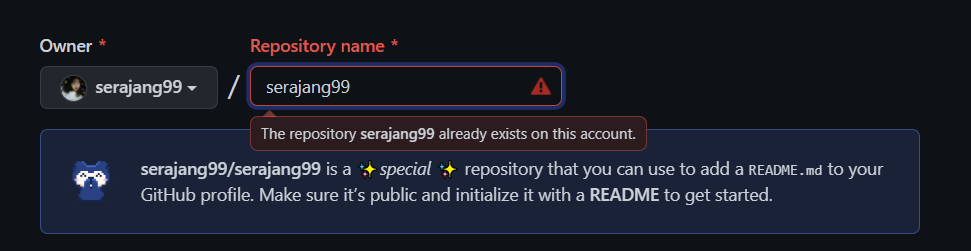
그러면 You found a secret! 이라는 문구가 뜬다.(귀엽)
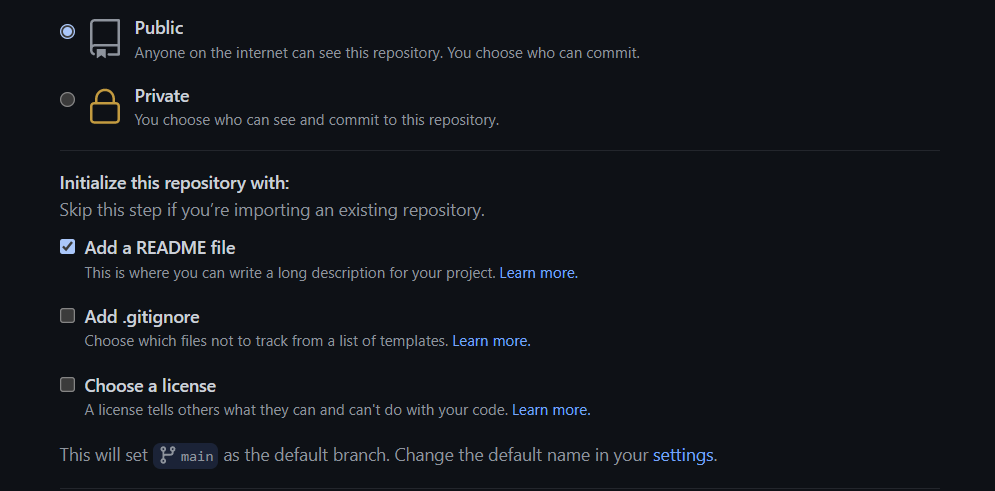
Add a README file을 체크하고 Public으로 레포지토리를 생성한다.
2. README.md 수정
깃허브 관련 뱃지
1. Hits
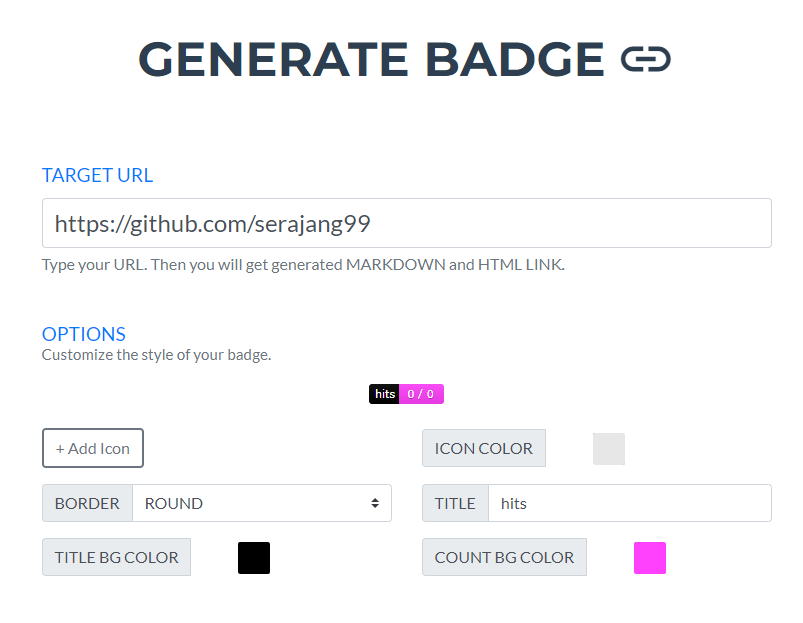
다음과 같이 target url을 정하고 color를 설정할 수 있다.
그 아래 나오는 MARKDOWN, HTML LINK, EMBED URL(NOTION) 중 필요한 것을 가져다 쓰면 된다.
2. GitHub Stats Card
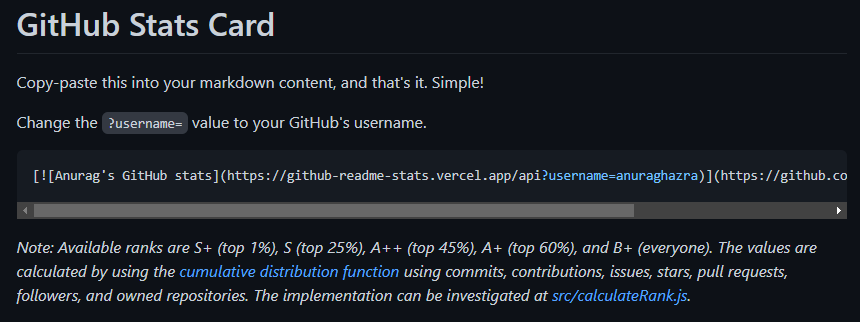
위에 보이는 것과 같이 마크다운 코드를 가져다쓰고 username만 내 Github 이름으로 바꿔주면 된다.
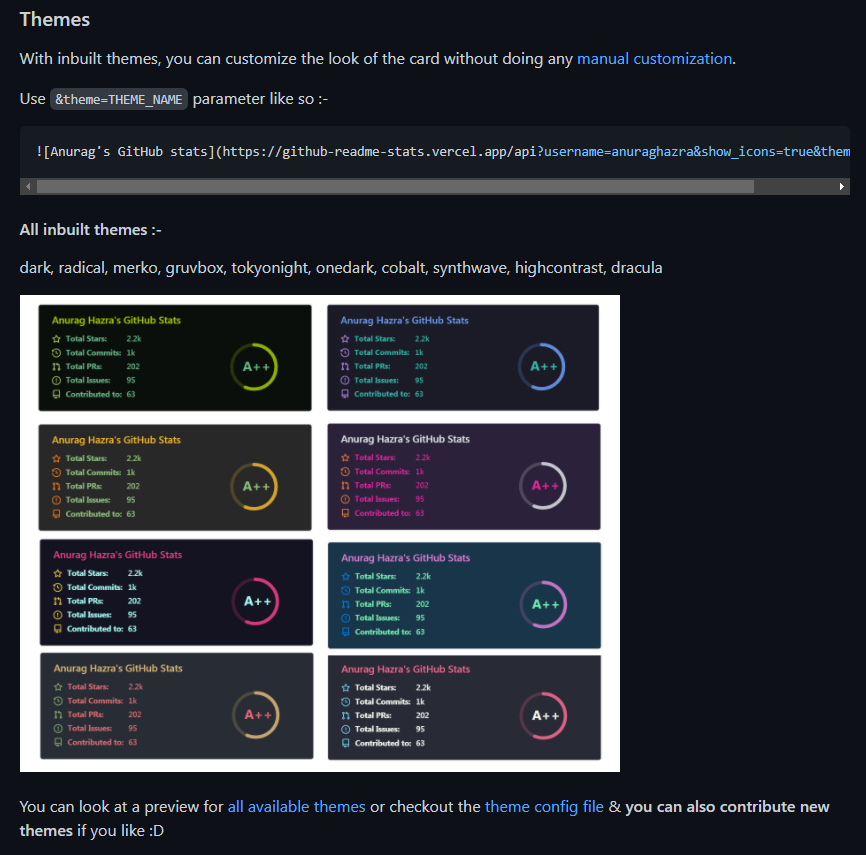
아이콘과 테마도 변경할 수 있고 커스터마이징도 가능하다.
3. Top Langauges Card
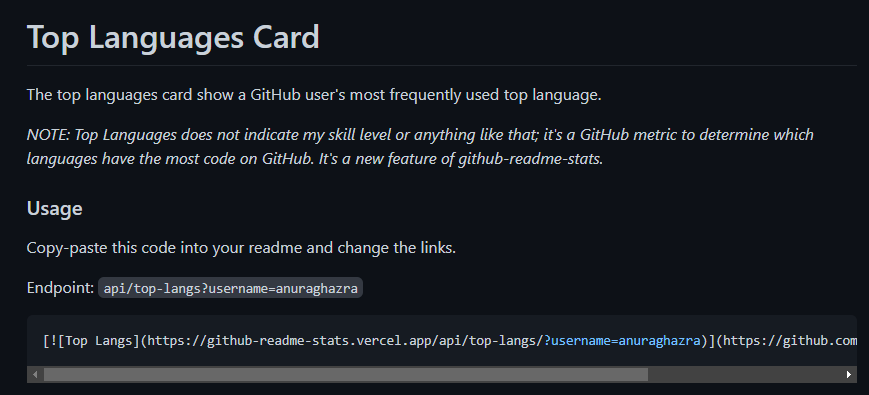
사용 방법은 GitHub Stats Card와 동일하게 마크다운 코드를 가져다쓰고 username만 내 Github 이름으로 바꿔주면 된다.
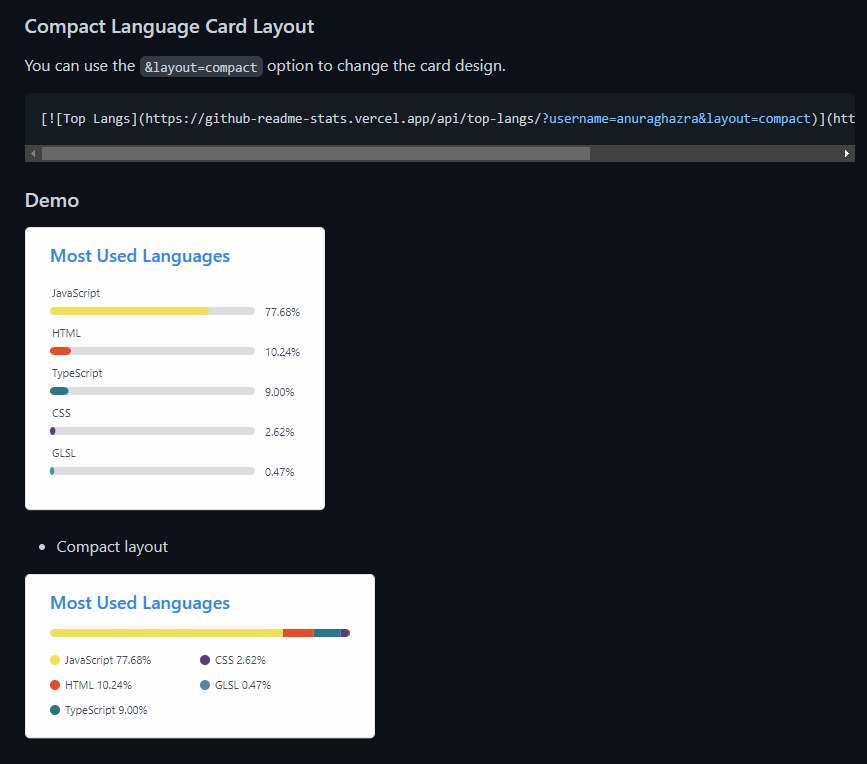
나는 Compact Layout이 예뻐서 이걸로 썼다. 여기도 마찬가지로 문서에 나와있는 다양한 옵션들과 테마 변경이 가능하다.
4. Pinned Repo로 커밋시각 통계 노출하기
-
GitHub Gist에 들어가서 새로운 public gist를 만든다. 여기서 gist id는 https://gist.github.com/serajang99/{gist id}에 해당한다.
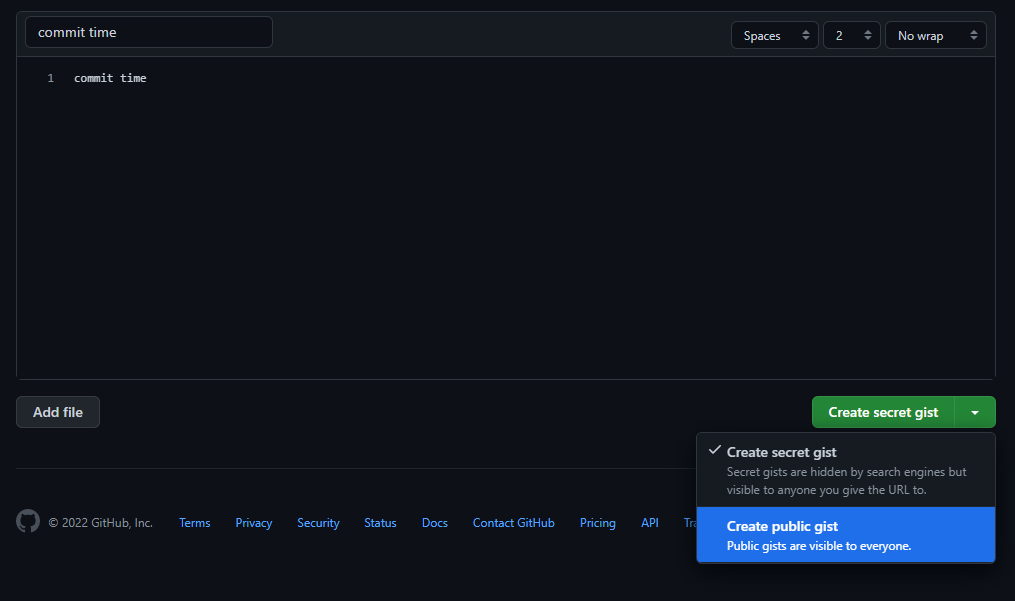
-
GitHub Token에 들어가서 password를 입력하고 repo와 gist를 선택하여 토큰을 생성하고 복사해둔다.
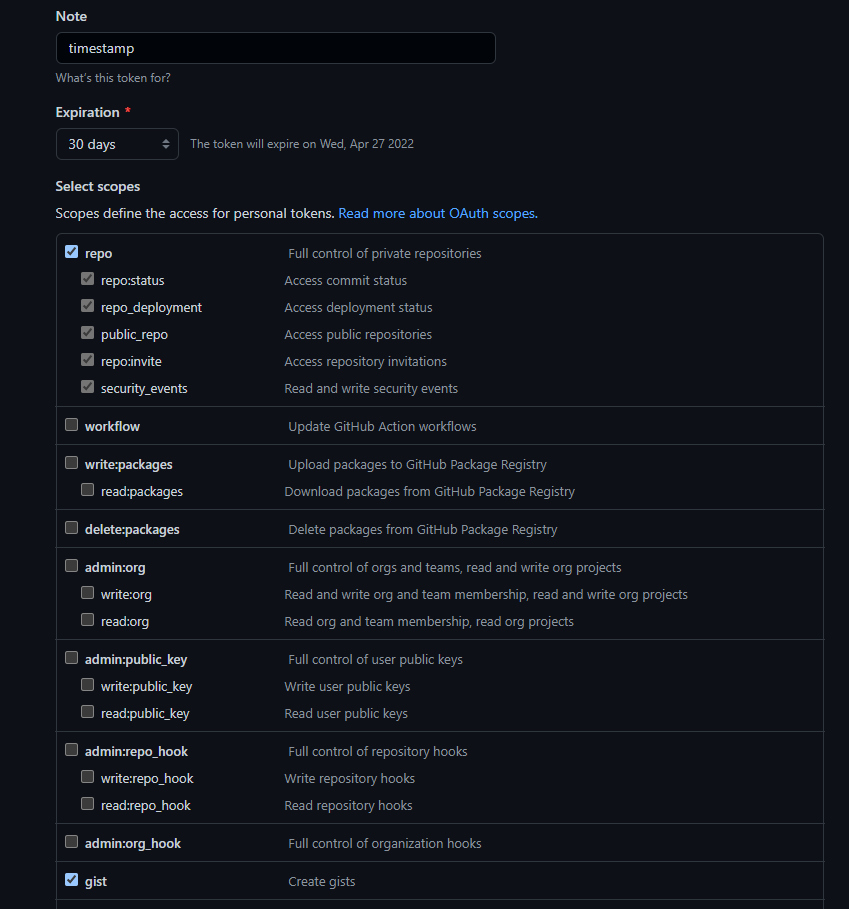
-
https://github.com/maxam2017/productive-box 레포를 fork한다.
-
fork한 내 레포에서 Actions 탭을 활성화시킨다.
-
fork한 내 레포의
.github/workflow/Schedule.yml 파일을 수정하여 환경변수를 작성해준다.
- GIST_ID: 위에서 생성한 gist id를 넣어준다.
- TIMEZONE: Asia/Seoul을 넣어준다. -
내 레포의 Settings > Secrets에 가서 GH_TOKEN이라는 환경변수를 설정해준다.
5. 잔디 먹는 뱀 추가하기
- 이 사이트를 참고하여 따라하면 그대로 된다.
- 다만 코드 중 GITHUB_TOKEN이 있는데 GITHUB로 시작하는 변수를 넣을 수 없으므로 나는 GH_TOKEN으로 변경해주었다.
- TOKEN 설정 방법은 위의 Pinned Repo때와 동일하다.
나만의 뱃지
1. Shields.io
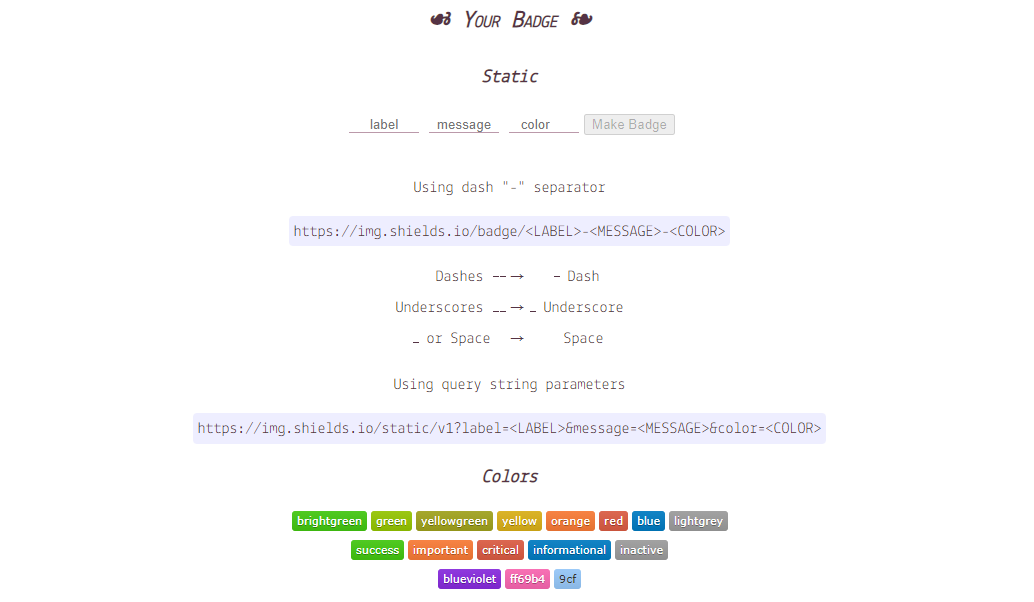
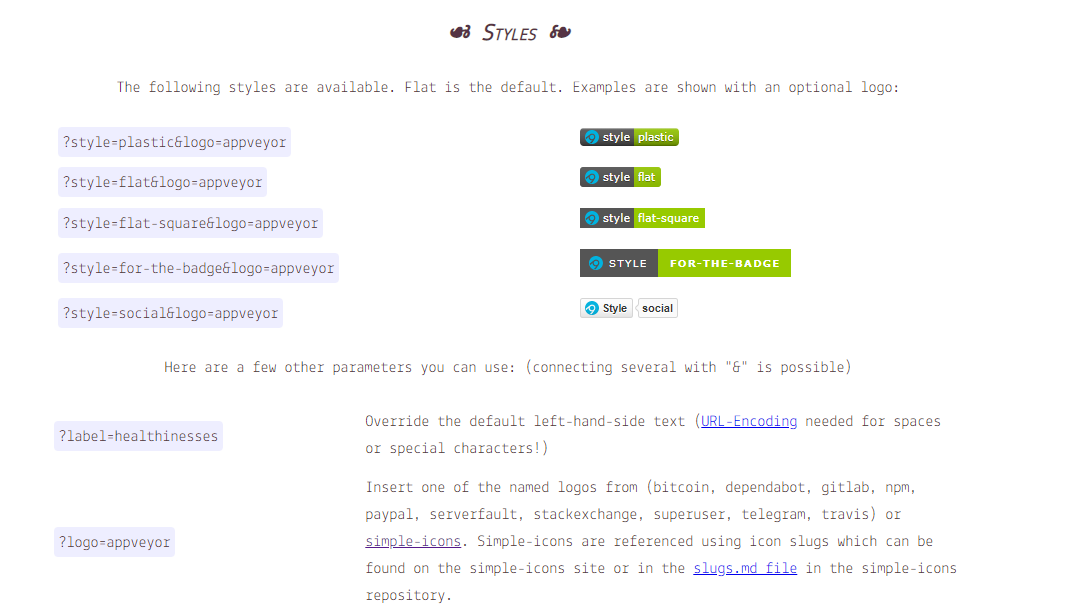
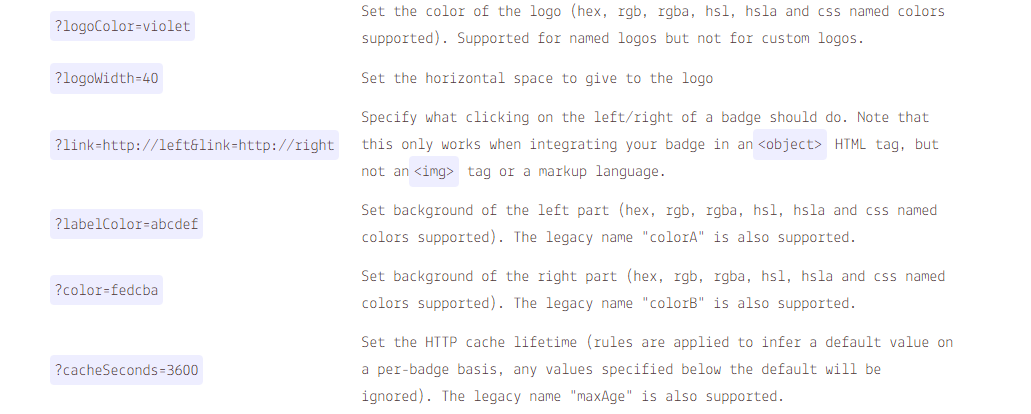
이 부분을 사용해서 나만의 Badge를 생성해주면 되는데 Styles 중에 ?logo= 부분을 보면 simple-icons에 있는 logo들에서 찾아서 이름을 써주라고 한다.
2. Simple Icons
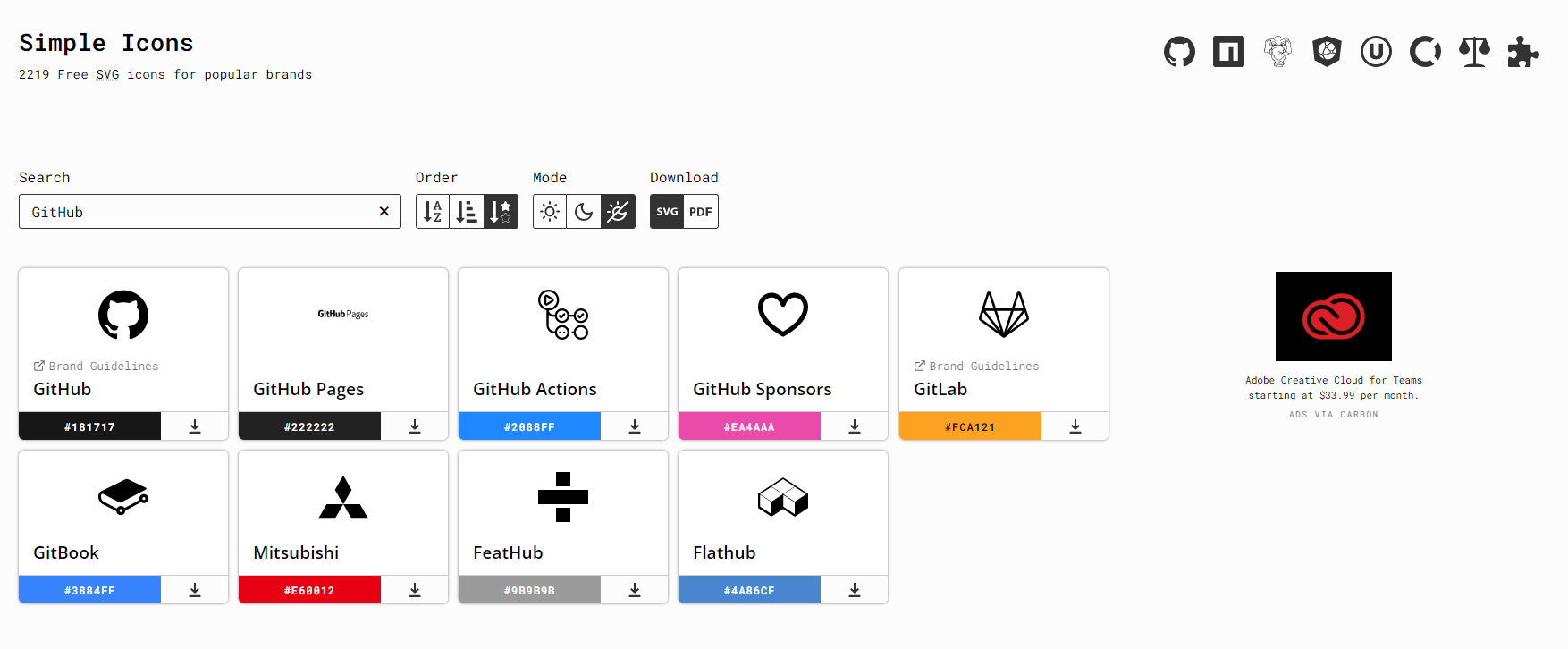
그래서 다음와 같이 simple icons를 보면 logo 이미지와 이름 색상코드를 쉽게 얻을 수 있다.
BOE 뱃지
1. 마자씀니다
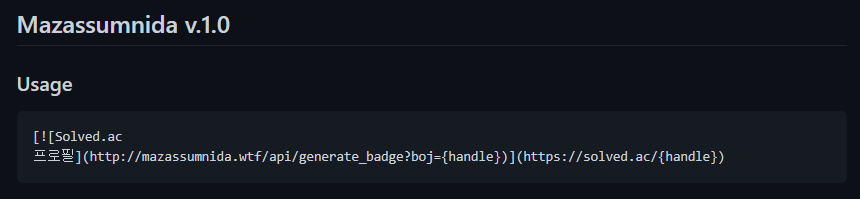
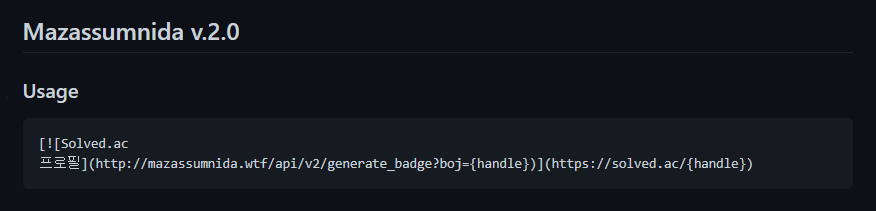
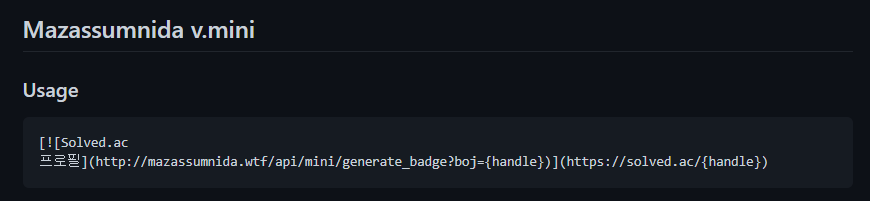
버전에 따라서 원하는 마크다운 코드를 가져다 쓸 수 있다.

좋은 글 감사합니다